
Os MacBook Airs foram projetados para serem leves e finos sem comprometer o desempenho e a duração da bateria. No entanto, os MacBook Airs M1 e M2 têm uma desvantagem significativa: eles suportam apenas um monitor externo nativamente.
Essa limitação pode afetar diversos fluxos de trabalho, como design, multimídia e negociação, que podem exigir conexões com vários monitores. Felizmente, existe uma solução para esse problema para quem deseja usar vários monitores em seu fluxo de trabalho. Este guia abordará tudo o que você precisa saber para utilizar dois monitores com seu MacBook Air com chip M1 ou M2. Sem mais delongas, vamos direto ao assunto!
- 1. Requisitos de hardware para conectar monitores duplos
- 2. Sugestões para escolher um dock ou hub
- 3. Falhas ou anormalidades comuns
- 4. Conclusão
Requisitos de hardware para conectar monitores duplos
Antes de criar uma configuração de monitor duplo com seu MacBook Air, aqui está o que você precisa;
Monitores
Ao escolher o monitor, estes são os principais fatores a considerar
- Marca: A escolha da marca pode impactar a qualidade de construção, a experiência do usuário, o posicionamento dos botões e recursos adicionais, como alto-falantes e webcams integrados. Por exemplo, alguns monitores vêm com alto-falantes integrados, enquanto outros não.
- Resolução: Os monitores estão disponíveis em diversas resoluções, geralmente Full HD (1080P) ou 4K. Optar pela resolução 4K proporciona uma experiência visual superior. Existem também alguns modelos 5K no mercado, mas são muito caros (mais de US$ 1.500).
- Taxa de atualização: Isso determina a suavidade da tela durante a navegação em aplicativos ou jogos. A maioria dos usuários deve se contentar com os monitores padrão de 60 Hz. No entanto, para gamers e usuários que valorizam uma experiência de rolagem muito mais suave, taxas de atualização mais altas, como 120 Hz, podem fazer a diferença.
- Interfaces de conexão: Os monitores geralmente oferecem interfaces como DisplayPort, HDMI ou USB-C (Thunderbolt).A seleção dessas portas afeta os cabos necessários. A maioria dos monitores oferece diversas opções de interface.
Cabos de conexão
Selecionando o cabo apropriado é crucial para conectar seu MacBook Air a monitores externos. A escolha depende das interfaces de conexão suportadas pelo seu monitor e docks. Os tipos mais comuns incluem USB-C para HDMI, USB-C para DisplayPort e USB-C para USB-C. Você também deve escolher um cabo com comprimento adequado, dependendo de como pretende organizar sua configuração.
Dock ou Hub
Ao selecionar um hub, vários fatores entram em jogo:
- Interfaces de conexão: Garanta a compatibilidade com os tipos de interfaces que seus monitores usam.
- Número de portas:Portas suficientes para seus periféricos e dispositivos são essenciais.
- Suporte máximo de exibição: Verifique a compatibilidade com a capacidade do MacBook Air M1/M2 para múltiplos monitores.
- Suporte para motoristas: Para compatibilidade com o M1/M2 Air, verifique se o seu hub/docas Suporta os softwares DisplayLink e InstantView. Essas funcionalidades são necessárias para conectar mais de um monitor a esses modelos de Mac.
As características e limitações dos chips M1/M2 no MacBook Air
Embora os chips M1 e M2 dos MacBook Airs tenham uma potência impressionante, eles enfrentam limitações na saída de vídeo, o que pode dificultar fluxos de trabalho que exigem vários monitores. Por terem apenas dois buffers de vídeo, os usuários ficam limitados a conectar apenas um monitor externo. A expansão além desse limite requer o uso de uma docking station compatível, cujos procedimentos serão descritos na próxima seção.
Etapas de conexão de hardware e configurações de software
Etapa 1: instalar os drivers necessários
Conectar dois monitores ao seu MacBook Air M1/M2 envolve a instalação de drivers específicos e o uso de uma combinação de tecnologias em docks multimonitor. Embora o MacBook Air suporte nativamente um único monitor externo via Modo Alternativo USB-C, a adição das tecnologias DisplayLink ou InstantView serve como uma solução alternativa, permitindo que os usuários conectem um segundo monitor por meio de suporte por software. Antes de escolher entre as duas, você precisa garantir que o hub ou dock que deseja usar seja compatível.
Opção 1: Baixe e instale os drivers DisplayLink
Visite o site oficial do DisplayLink e baixe o driver DisplayLink mais recente compatível com Mac. Com drivers para Macs com macOS Monterey ou mais recente. Certifique-se de baixar a versão mais recente do aplicativo DisplayLink Manager Graphics Connectivity. Este aplicativo pode ser acessado na sua gaveta de aplicativos ou pesquisando-o na Busca do Spotlight.

Após baixar o driver, você precisará fazer algumas configurações extras para que ele funcione. Mais importante ainda, você precisa conceder permissões de Gravação de Tela ao DisplayLink Manager.
- Acesse esta configuração por meio de Preferências do Sistema ou Configurações do Sistema > Segurança &e privacidade > Privacidade > Gravação de tela.
- Em seguida, você deve desbloquear o cadeado fornecendo a senha de administrador e, então, selecionar e habilitar a permissão de Gravação de tela para o DisplayLink Manager (conforme mostrado na imagem acima).
- Depois de fazer essas alterações, reinicie o aplicativo DisplayLink Manager para garantir que as alterações entrem em vigor e o software funcione corretamente.
Opção 2: InstantView da SiliconMotion
Assim como o DisplayLink, a tecnologia InstantView da SiliconMotion também permite conectar mais de um monitor ao seu MacBook Air, desde que você tenha um hub/dock compatível. O InstantView suporta hubs e adaptadores de hardware específicos para configurações de múltiplas telas. Geralmente, oferece uma configuração inicial mais simples em comparação com o DisplayLink, mas ainda requer configurações de segurança e privacidade para gravação de tela.
Para começar;
- Baixe o versão mais recente do software InstantView Da fonte oficial. Este aplicativo é compatível com Macs com macOS Big Sur 11 ou mais recente.
- Instale o aplicativo executando o arquivo DMG baixado em sua máquina
- Dê permissão para gravar vídeos no InstantView acessando Preferências do Sistema ou Configurações do Sistema > Segurança &e privacidade > Privacidade > Gravação de tela. Em seguida, você deve alternar o botão liga/desliga para a posição ligado.
- Por fim, você será solicitado a encerrar e reiniciar o aplicativo. Aceite a solicitação.
Etapa 2: Conecte o Dock/Hub ao Mac
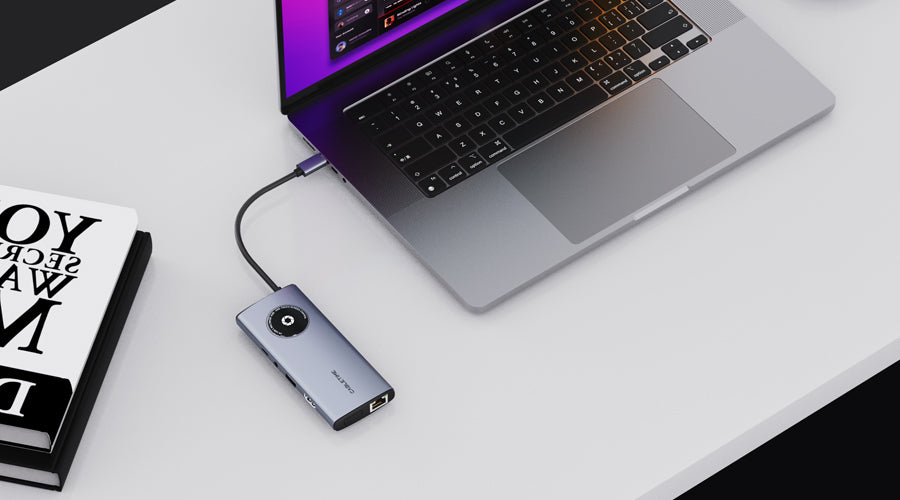
Após instalar completamente os drivers necessários, o próximo passo é conectar seu Mac a um Dock ou Hub. Escolha um dock ou hub compatível Adequado para as suas necessidades de configuração de vários monitores. Ao comprar um hub, é crucial escolher um que suporte os drivers DisplayLink ou InstantView. Conecte o dock ou hub selecionado ao seu MacBook Air usando um cabo adequado. Certifique-se de que as interfaces do dock (como DisplayPort, HDMI, USB-C) e as portas disponíveis no seu MacBook Air sejam compatíveis.
Etapa 3: Conecte os monitores
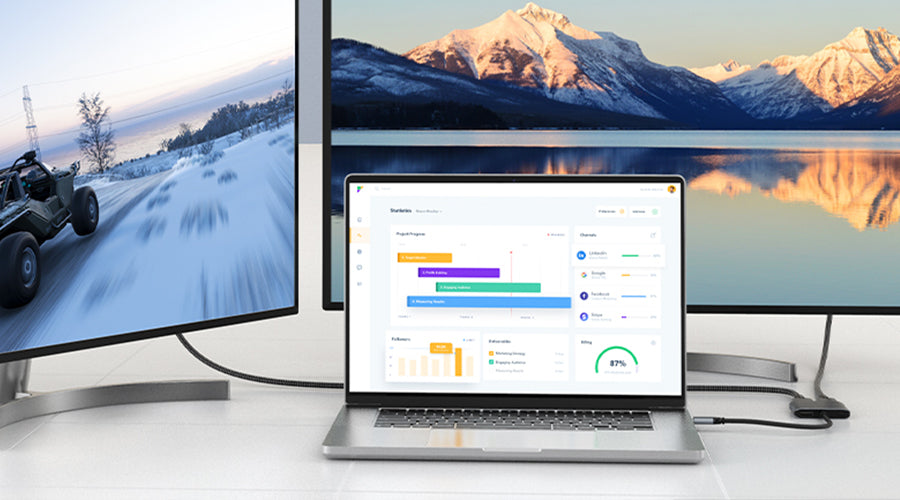
Após conectar o dock ao Mac, você deve conectar os dois monitores ao dock usando os cabos apropriados. Primeiro, utilize a porta DisplayPort ou HDMI do dock para conectar o primeiro monitor externo. Essa conexão é gerenciada nativamente pelo MacBook Air M1/M2. Para o segundo e o terceiro monitores externos, use as portas DisplayPort ou HDMI restantes no dock.
Essas telas adicionais dependerão do software DisplayLink ou InstantView para sua funcionalidade. O software DisplayLink ou InstantView que você instalou utiliza drivers instalados e a CPU/GPU do MacBook Air para converter e transmitir dados gráficos como pacotes de dados para saída em monitores externos.
Etapa 4: Configurações finais
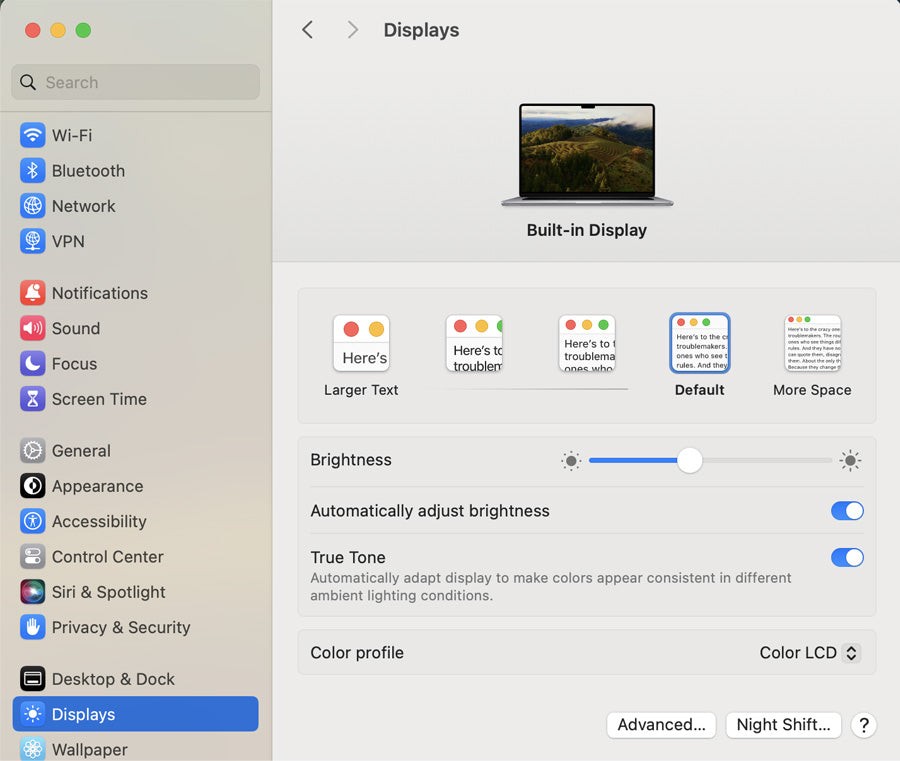
Configurar seu monitor duplo envolve fazer algumas configurações adicionais para garantir uma experiência perfeita e personalizada. Você pode fazer essas alterações nas configurações de vídeo, nas Preferências do Sistema (macOS) ou nas Configurações do Sistema. Se você tiver monitores externos conectados, eles aparecerão nas configurações de vídeo. Primeiro, você pode ajustar as opções de escala para otimizar o texto e os elementos visuais para uma visualização confortável em cada monitor, garantindo um tamanho de tela ideal.
Você também precisa escolher entre estender os monitores ou espelhá-los. A extensão oferece telas independentes, permitindo multitarefas ao exibir conteúdo diferente em cada monitor. Já o espelhamento duplica o conteúdo em ambas as telas. Essa opção pode ser útil para apresentações ou compartilhamento de conteúdo.
Além disso, as opções de personalização de brilho, contraste e temperatura de cor refinam ainda mais sua experiência de visualização, garantindo um espaço de trabalho personalizado e produtivo em seus dois monitores.Essas personalizações podem ser feitas usando a interface de usuário integrada do monitor e seus controles manuais.
Sugestões para escolher um dock ou hub
Como mencionado anteriormente, você precisará escolher o dock ou hub certo para a melhor experiência com dois monitores. Vamos explorar em detalhes alguns dos fatores cruciais que você deve considerar:
- Seleção de porta: O dock ou hub selecionado deve possuir as portas necessárias, tanto em tipo quanto em número, de acordo com suas necessidades. Certifique-se de que ele ofereça uma gama diversificada, incluindo HDMI, DisplayPort, USB-C, USB-A, Ethernet, etc., para acomodar seus dispositivos e periféricos.
- Conectividade: Docks estão disponíveis com conexões especialmente adaptadas para interfaces Tipo-C ou Thunderbolt. Como os MacBook Airs têm apenas duas portas Tipo-C, certifique-se de escolher um dock ou hub compatível com USB-C.
- Uso portátil vs. estacionário: Docks ou hubs fixos são ideais para instalações fixas, como um escritório em casa, oferecendo uma ampla variedade de portas. Se você quiser usá-los apenas para a configuração do monitor, um hub fixo pode funcionar, pois geralmente oferece mais portas. No entanto, se você também precisar usar o hub em trânsito para obter portas extras no seu Mac, compre um portátil. No geral, considere todos os seus cenários de uso para encontrar o equilíbrio certo entre portabilidade e funcionalidade.
- Compatibilidade do driver: É crucial selecionar um hub compatível com os drivers DisplayLink ou InstantView. Essa compatibilidade garante uma integração perfeita entre o hub e o seu MacBook Air para permitir a configuração de dois monitores.
Ofertas da CableTime Hubs USB com vários recursos. Confira as descrições detalhadas e escolha uma que atenda às suas necessidades e orçamento.
Falhas ou anormalidades comuns

Alguns dos problemas comuns que você pode enfrentar ao implementar uma configuração de monitor duplo para seu MacBook Air M1 ou M2 incluem:
O monitor não pode ser reconhecido
Esse problema geralmente é causado por pontos de contato inadequados entre o MacBook Air, o hub e os cabos do monitor, drivers desatualizados ou software ou hub incompatíveis. Para corrigir esse problema, verifique as conexões e garanta a compatibilidade adequada do cabo e do hub. Você também deve atualizar os drivers do Instant View ou DisplayLink.
Problemas de qualidade de imagem
Outra anomalia comum se manifesta em problemas de qualidade de imagem, incluindo baixa resolução, distorção de cores ou telas trêmulas. Esses desafios podem surgir devido a configurações de vídeo incompatíveis, drivers desatualizados ou falhas de hardware subjacentes. A resolução desses problemas envolve o ajuste das configurações de vídeo e a atualização dos drivers (InstantView ou DisplayLink). Além disso, certifique-se de que todos os cabos utilizados sejam de boa qualidade e estejam firmemente conectados.
Monitores duplos não sincronizados
Problemas de sincronização entre monitores duplos podem prejudicar a eficiência do fluxo de trabalho. Variações nas configurações de exibição, resoluções incompatíveis ou limitações de hardware frequentemente levam a essas inconsistências. Para resolver esse problema, é necessário alinhar as configurações em ambos os monitores, garantir a compatibilidade e verificar se há atualizações de drivers para permitir uma experiência uniforme e contínua com dois monitores.
Troca de monitor irregular
Transições suaves entre monitores tornam-se desafiadoras quando há atrasos ou falhas no processo de troca. Isso pode ser corrigido com uma atualização de software e com a melhoria da sensibilidade do seu trackpad ou aumentando a sensibilidade do mouse ou touchpad nas configurações.
Superaquecimento do MacBook Air
O superaquecimento do MacBook Air durante o uso de dois monitores pode ocorrer devido a cargas pesadas do sistema ao executar aplicativos que consomem muitos recursos, ventilação inadequada ou problemas de hardware. Para resolver esse problema, os usuários devem gerenciar as cargas do sistema e garantir ventilação adequada (o MacBook deve estar em um espaço aberto para receber ar suficiente).
Superaquecimento do dock ou hub
Assim como no MacBook Air, docks ou hubs também podem apresentar problemas de superaquecimento durante o uso prolongado. Esse problema pode surgir devido ao uso intenso por longas horas, resfriamento inadequado ou mau funcionamento do hardware. Para evitar o superaquecimento, os usuários devem monitorar e gerenciar as cargas do sistema e garantir ventilação adequada ao redor do dock ou hub.
Problemas de energia
Interrupções no fornecimento de energia ou problemas recorrentes relacionados à energia geralmente resultam de cabos defeituosos, fontes de alimentação insuficientes ou problemas com o dock ou hub. Utilizar cabos de alta qualidade e garantir um fornecimento de energia adequado pode ajudar a resolver a maioria das anormalidades relacionadas à energia.
Conclusão
Este artigo abordou todos os passos que você pode seguir para implementar uma configuração de monitor duplo em um MacBook Air M2/M1. Inicialmente, você precisará instalar os drivers (InstantView ou DisplayLink), conectar o hub ao seu laptop, conectar os monitores e, por fim, fazer algumas configurações de exibição. A etapa final garante que os monitores exibam o conteúdo de acordo com o seu fluxo de trabalho e a experiência de usuário desejada. É fundamental observar que cabos, hub, e os monitores que você escolher impactarão significativamente a experiência geral. Portanto, siga os fatores explorados neste artigo ao selecionar esses periféricos.






Deixar comentário
Este site é protegido por hCaptcha e a Política de privacidade e os Termos de serviço do hCaptcha se aplicam.